পিক পারফরম্যান্সের জন্য আপনার ফোর্টনাইট পিসি সেটিংস অনুকূল করুন!
ফোর্টনাইটের দাবিদার প্রকৃতি হতাশ কম ফ্রেমরেটস হতে পারে। তবে, আপনার সেটিংস অনুকূলকরণ গেমপ্লে উল্লেখযোগ্যভাবে উন্নত করতে পারে। এই গাইডটি বিভিন্ন বিভাগে ফোর্টনাইটের জন্য সেরা পিসি সেটিংসের বিবরণ দেয়।
ফোর্টনাইট ডিসপ্লে সেটিংস
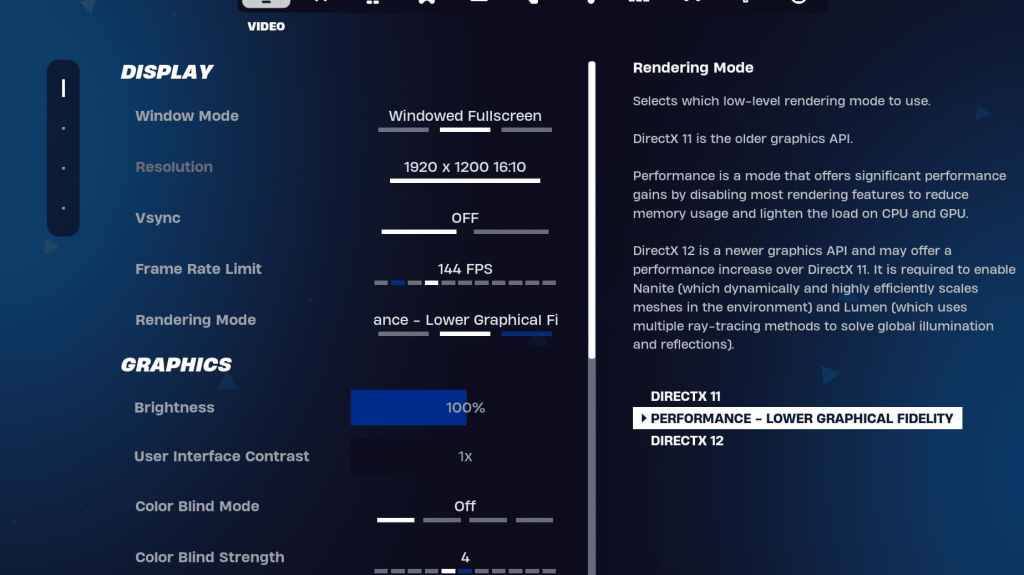
প্রদর্শন বিভাগটি পারফরম্যান্সের জন্য গুরুত্বপূর্ণ। এখানে প্রস্তাবিত কনফিগারেশন:
| Setting | Recommended |
|---|---|
| Window Mode | Fullscreen (best performance); Windowed Fullscreen (for frequent tabbing) |
| Resolution | Native monitor resolution (e.g., 1920x1080). Reduce for low-end PCs. |
| V-sync | Off (prevents input lag) |
| Framerate Limit | Monitor Refresh Rate (e.g., 144Hz, 240Hz) |
| Rendering Mode | Performance (highest FPS) |
রেন্ডারিং মোডগুলি ব্যাখ্যা করেছে
সর্বাধিক এফপিএসের জন্য "পারফরম্যান্স" মোড চয়ন করুন, যদিও ভিজ্যুয়ালগুলি কম বিশদ হবে। ডাইরেক্টএক্স 11 স্থিতিশীলতার প্রস্তাব দেয়, যখন ডাইরেক্টএক্স 12 বর্ধিত গ্রাফিক্স বিকল্পগুলির সাথে নতুন হার্ডওয়্যারে সম্ভাব্য পারফরম্যান্স বুস্ট সরবরাহ করে।
ফোর্টনাইট গ্রাফিক্স সেটিংস
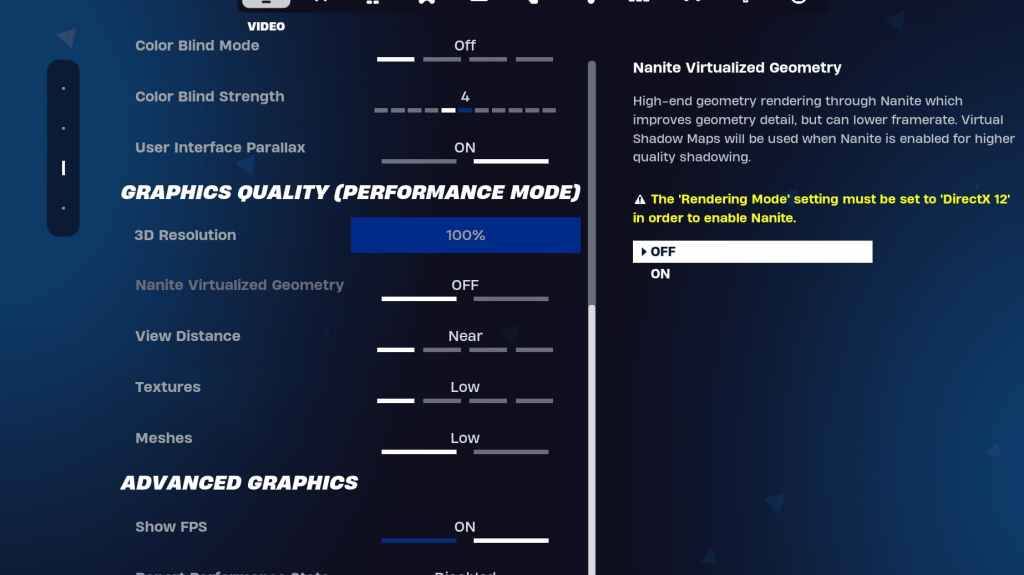
গ্রাফিক্স সেটিংস ভারীভাবে এফপিএসকে প্রভাবিত করে। অনুকূল ফ্রেম হারের জন্য রিসোর্স দক্ষতার অগ্রাধিকার দিন:
| Setting | Recommended |
|---|---|
| Quality Preset | Low |
| Anti-Aliasing & Super Resolution | Off/Low |
| 3D Resolution | 100% (70-80% for low-end PCs) |
| Nanite Virtual Geometry (DX12) | Off |
| Shadows | Off |
| Global Illumination | Off |
| Reflections | Off |
| View Distance | Epic |
| Textures | Low |
| Effects | Low |
| Post Processing | Low |
| Hardware Ray Tracing | Off |
| Nvidia Low Latency Mode | On + Boost (Nvidia GPUs only) |
| Show FPS | On |
ফোর্টনাইট গেম সেটিংস
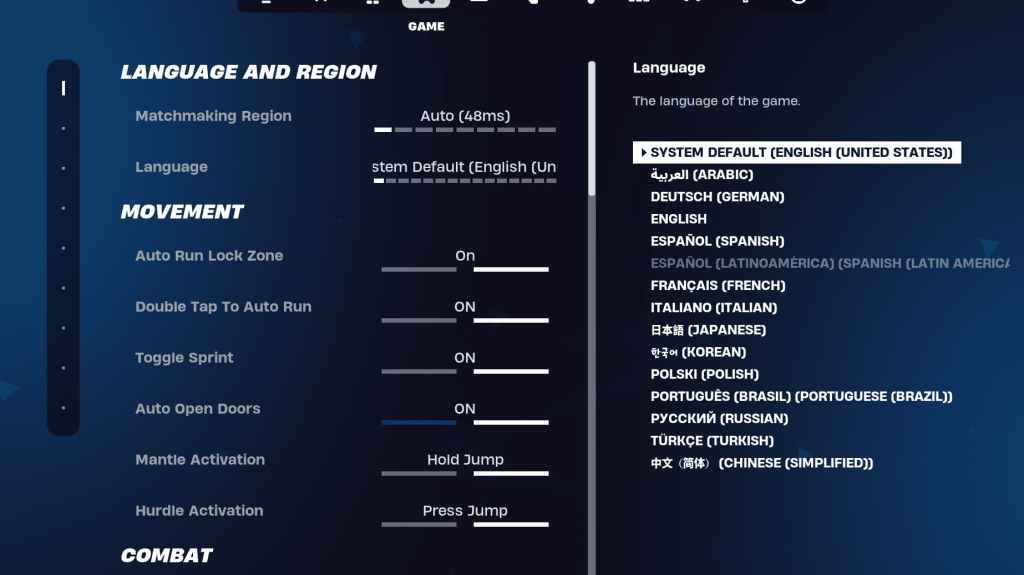
গেম সেটিংস গেমপ্লে প্রভাবিত করে, এফপিএস নয়। এগুলি আপনার পছন্দকে ব্যক্তিগতকৃত করুন, তবে এই সুপারিশগুলি বিবেচনা করুন:
- আন্দোলন: অটো খোলা দরজা: চালু; ডাবল ট্যাপে অটো রান: অন (কন্ট্রোলার)
- যুদ্ধ: পিকআপ অদলবদল করুন: চালু; টগল লক্ষ্য: ব্যক্তিগত পছন্দ; অটো পিকআপ অস্ত্র: চালু
- বিল্ডিং: রিসেট বিল্ডিং পছন্দ: বন্ধ; প্রাক-এডিট বিকল্পটি অক্ষম করুন: বন্ধ; টার্বো বিল্ডিং: বন্ধ; অটো-কনফার্ম সম্পাদনা: ব্যক্তিগত পছন্দ; সাধারণ সম্পাদনা: ব্যক্তিগত পছন্দ; সাধারণ সম্পাদনাটিতে আলতো চাপুন: চালু (যদি সাধারণ সম্পাদনা চালু থাকে)
ফোর্টনাইট অডিও সেটিংস
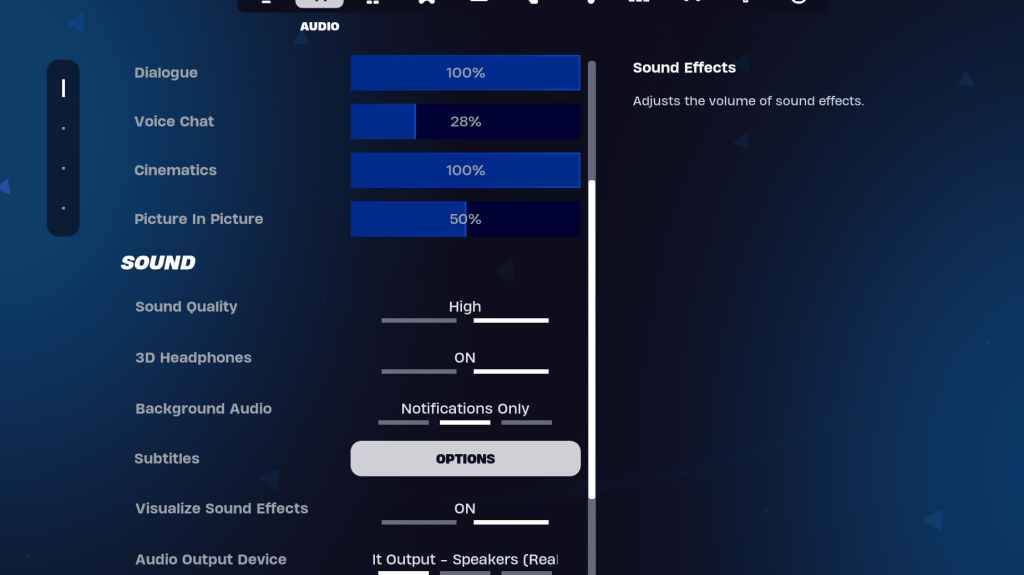
ভাল অডিও কী। 3 ডি হেডফোনগুলি সক্ষম করুন (সামঞ্জস্যতার জন্য পরীক্ষা) এবং বর্ধিত স্থানিক সচেতনতার জন্য শব্দ প্রভাবগুলি কল্পনা করুন।
ফোর্টনাইট কীবোর্ড এবং মাউস সেটিংস
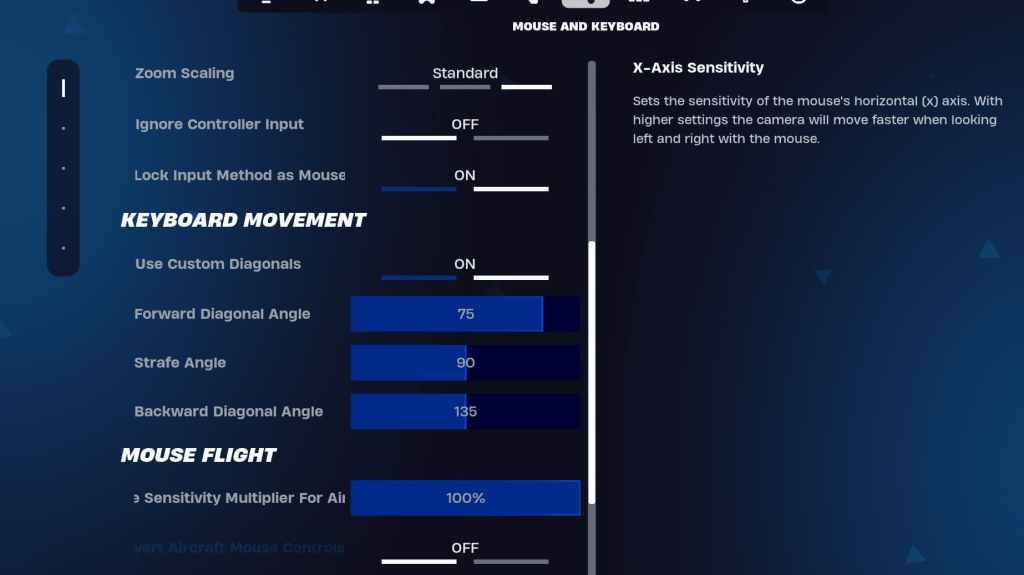
কীবোর্ড এবং মাউস এবং কীবোর্ড নিয়ন্ত্রণ ট্যাবগুলিতে সংবেদনশীলতা এবং কীবাইন্ডগুলি কনফিগার করুন। সংবেদনশীলতা (45-60%), স্কোপ সংবেদনশীলতা (45-60%), এবং আপনার পছন্দের প্রতি সংবেদনশীলতা বিল্ডিং/সম্পাদনা সংবেদনশীলতা লক্ষ্য করে x/y সংবেদনশীলতা সামঞ্জস্য করুন। অনুকূল চলাচলের জন্য অ্যাডজাস্টেড কোণগুলির সাথে কাস্টম ডায়াগোনালগুলি ব্যবহার করার বিষয়ে বিবেচনা করুন। কীবাইন্ডগুলি অত্যন্ত ব্যক্তিগত; আপনার পক্ষে সবচেয়ে উপযুক্ত কি তা সন্ধান করার জন্য পরীক্ষা করুন।
এই সেটিংস বাস্তবায়নের মাধ্যমে আপনি পিসিতে আপনার ফোর্টনাইট অভিজ্ঞতা উল্লেখযোগ্যভাবে উন্নত করতে পারেন। আপনার হার্ডওয়্যার ক্ষমতা এবং ব্যক্তিগত পছন্দগুলির উপর ভিত্তি করে সেটিংস সামঞ্জস্য করতে ভুলবেন না। ফোর্টনাইট মেটা কোয়েস্ট 2 এবং 3 সহ বিভিন্ন প্ল্যাটফর্মে উপলব্ধ।

 সর্বশেষ ডাউনলোড
সর্বশেষ ডাউনলোড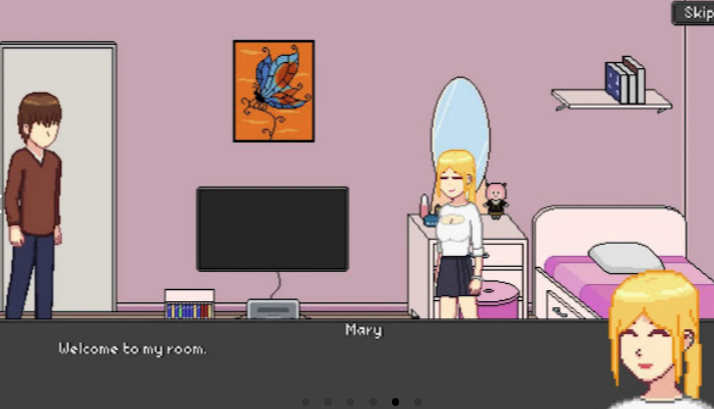
 Downlaod
Downlaod




 শীর্ষ সংবাদ
শীর্ষ সংবাদ









